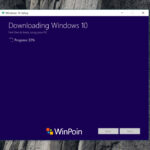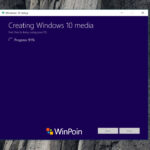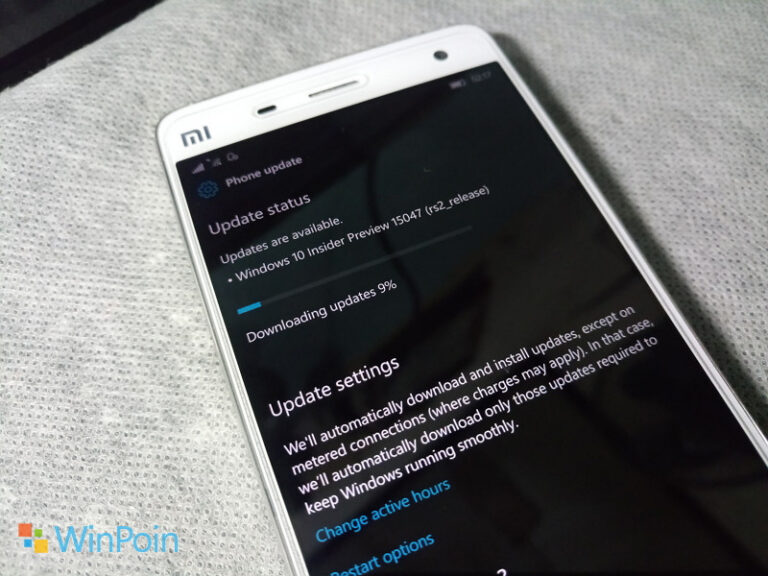Sebelumnya WinPoin sudah menjelaskan bagaimana cara upgrade Windows 10 kamu ke Creators Update, baik melalui Update Assistant, Media Creation Tool, hingga file ISO. Sebelum berlanjut ke cara clean install Windows 10 Creators Update, maka WinPoin akan ajarkan dulu bagaimana cara membuat flashdisk bootable Windows 10 Creators Update yang nantinya kita perlukan untuk proses instalasi.
Untuk keperluan ini kamu membutuhkan sebuah flashdisk berkapasitas minimal 4GB. Namun demikian demi kelancaran, WinPoin sarankan kamu menggunaan flashdisk 8GB. Jika sudah siap, maka langsung saja gunakan salah satu dari dua cara berikut ini untuk membuat bootable flashdisk Windows 10 Creators Update.
Cara 1: Melalui Media Creation Tool
Media Creation Tool merupakan tool serbaguna yang punya banyak fungsi untuk memudahkan proses instalasi Windows 10. Selain bisa kamu gunakan untuk upgrade dan download file ISO, Media Creation Tool juga bisa kamu gunakan untuk memuat bootable flashdisk Windows 10 Creators Update.
Caranya sangat mudah. Cukup download Media Creation Tool disini. Setelah itu jalankan.
Saat muncul pertanyaan What do you want to do?, pastikan kami memilih Create Installation Media. Lalu Next.

Pada opsi pilihan Language, Edition dan Architecture, pastikan pilih sesuai yang kamu butuhkan. Opsi default merupakan versi Windows yang sesuai dengan Windows kamu saat ini. Jadi dalam banyak kasus kamu tidak perlu mengubahnya.

Namun jika kamu ingin mengubahnya, hilangkan saja centang di Use the recommended options for this PC dan pilih sesuai keperluan.

Jika sudah klik Next. Ketika ada pertanyaan Choose which media to use, pastikan memilih USB flash drive. Lalu klik Next.
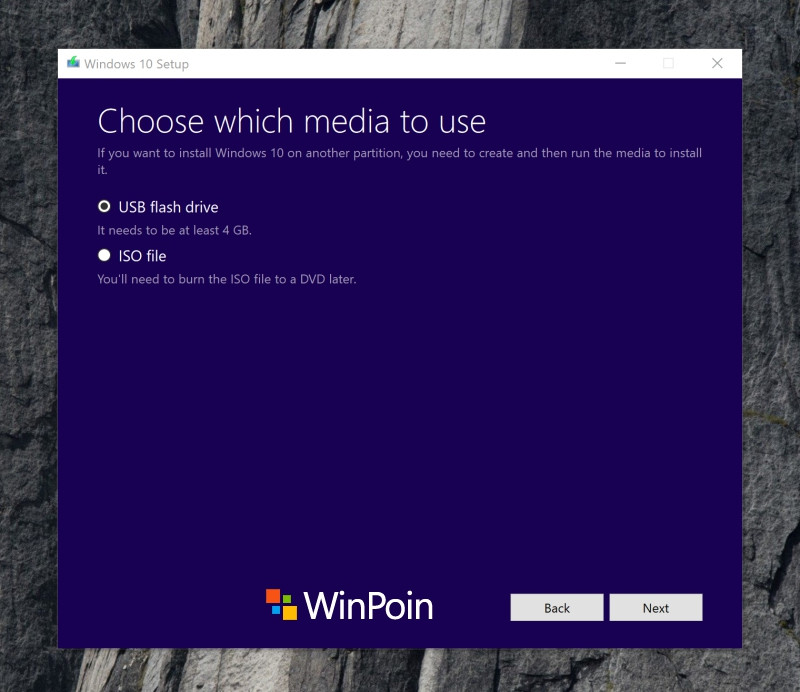
Pilih USB flashdisk kamu, dan klik Next.
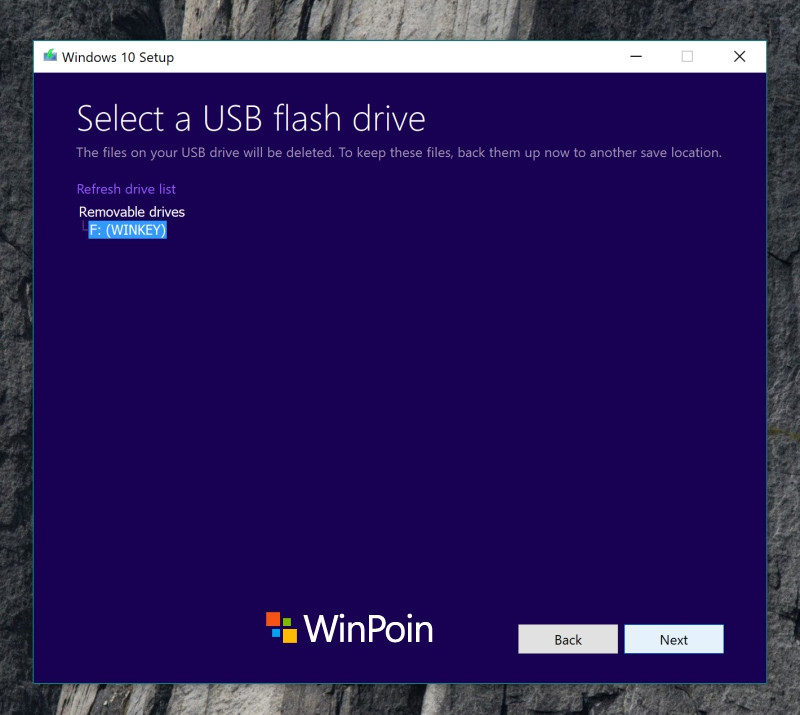
Proses pembuatan flashdisk bootable Windows 10 bakal langsung dimulai. Dengan cara ini Media Creation Tool akan mendownload file installer Windows 10 terbaru, lalu diikuti dengan menjadikannya sebagai bootable flashdisk. Tunggu saja hingga semua prosesnya selesai.
Setelah proses selesai, maka flashdisk bootable Windows 10 Creators Update siap untuk kamu gunakan.
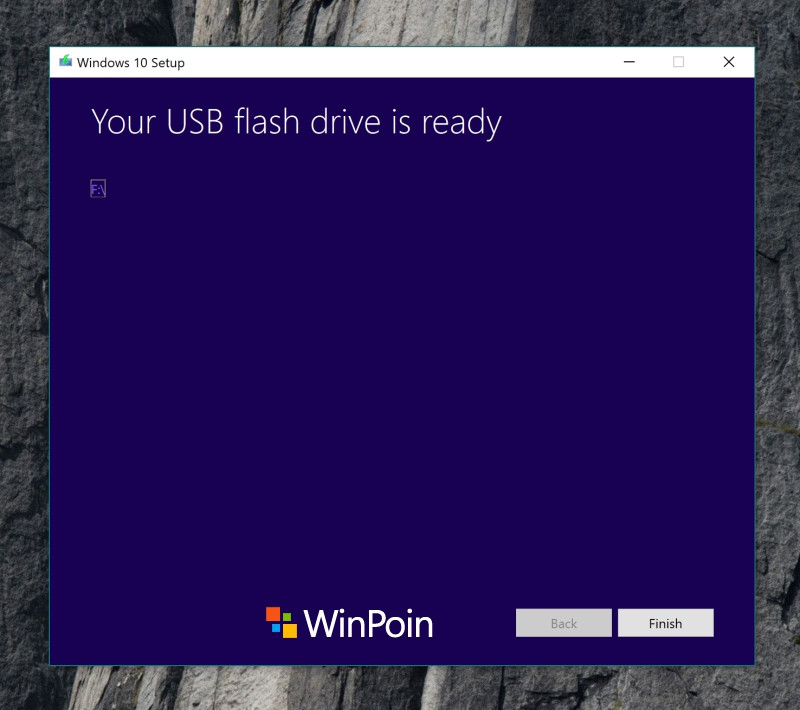
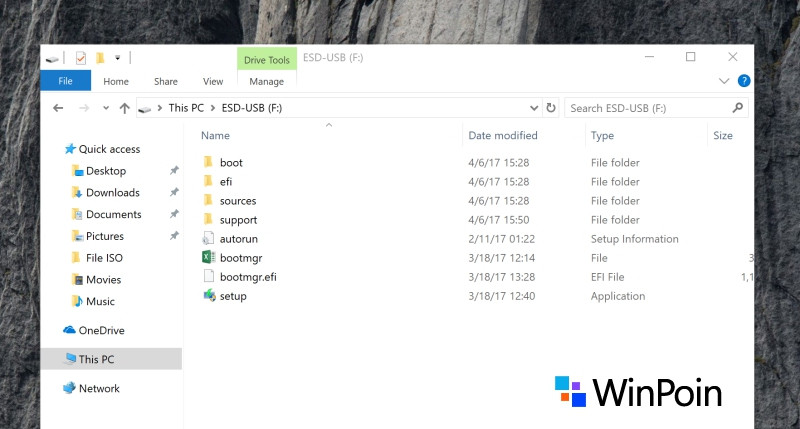
Kelemahan membuat bootable flashdisk Windows 10 menggunakan Media Creation Tool adalah jika suatu saat kamu ingin membuatnya lagi, maka kamu harus mengulang semua proses dari awal — termasuk juga proses download file installer Windows 10 yang memakan kuota data cukup besar.
Cara 2: Menggunakan File ISO (Recommended)
Cara kedua adalah menggunakan File ISO. Ini merupakan cara membuat bootable flashdisk Windows 10 yang WinPoin rekomendasikan. Dengan cara ini kamu cukup download file ISO Windows 10 Creators Update satu kali, dan selanjutnya tinggal membuat bootable flashdisk installernya. Jika suatu saat kamu ingin membuat lagi, kamu tidak perlu download ulang — cukup gunakan file ISO yang sudah kamu download sebelumnya.
Caranya download terlebih dahulu file Windows 10 Creators Update dengan salah satu cara yang sudah WinPoin jelaskan sebelumnya. (Baca: Cara Download File ISO Windows 10 Creators Update — Langsung dari Server Microsoft)
Setelah itu download Rufus disini.
Jika sudah lengkap semua yang dibutuhkan (File ISO + Rufus), kini kamu tinggal jalankan saja Rufus.

Pada bagian Device, pastikan flashdisk kamu terpilih dengan benar. Lalu persis disebelah paling kanan dari Create a bootable disk using, klik dan pilih file ISO Windows 10.
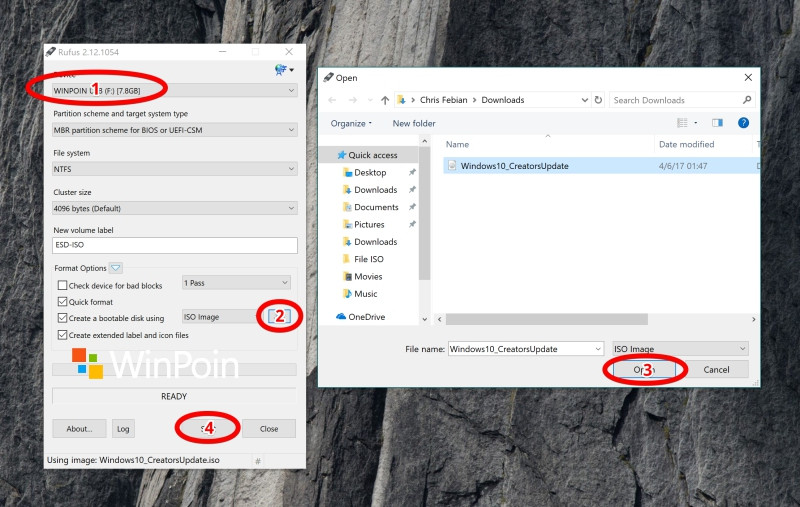
Setelah itu langsung saja tekan Start untuk memulai membuat bootable flashdisk Windows 10 Creators Update. Akan ada notifikasi pemberitahuan bahwa data di flashdisk akan hilang saat proses berlangsung, pilih OK untuk konfirmasi.

Proses pembuatan bootable flashdisk Windows 10 akan dimulai, tunggu saja sampai seluruh prosesnya selesai.
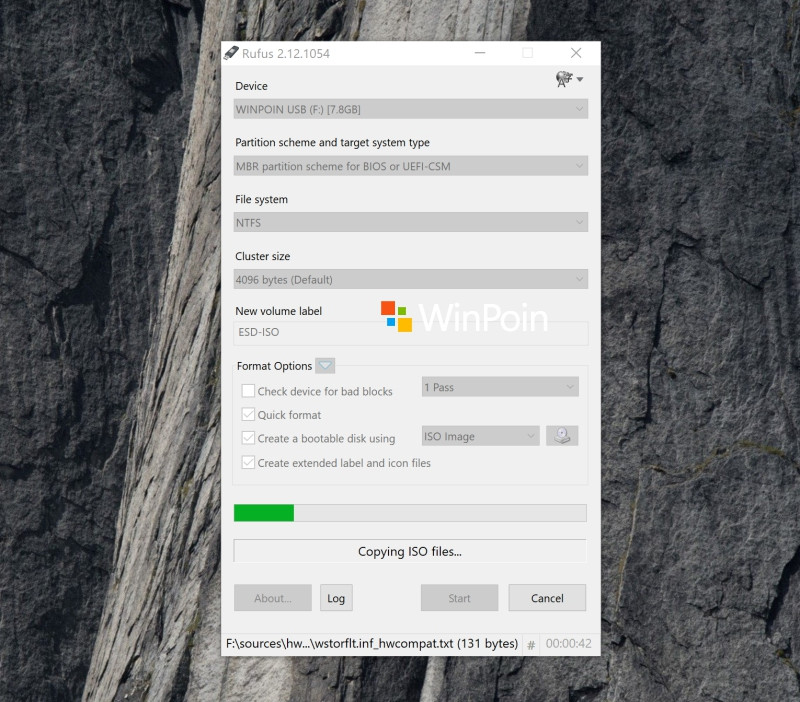
Setelah selesai, bootable flashdisk Windows 10 Creators Update tersebut siap untuk kamu gunakan.


Sebentar lagi WinPoin akan lanjut dengan tutorial cara clean install Windows 10 Creators Update. Jadi stay tuned!